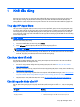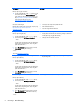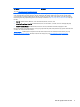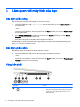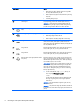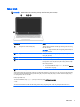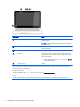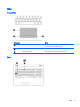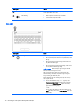User Guide - Windows 8.1
Tài nguyên Nội dung
Để truy cập Trợ giúp và Hỗ trợ:
▲
Từ màn hình Bắt đầu, nhập help (hỗ trợ), rồi từ
cửa sổ Tìm kiếm, chọn Help and Support (Trợ
giúp và Hỗ trợ). Để được hỗ trợ tại Hoa Kỳ, truy
cập
http://www.hp.com/go/contactHP. Để được
hỗ trợ trên toàn thế giới, truy cập
http://welcome.hp.com/country/us/en/
wwcontact_us.html.
Hỗ trợ trên toà
n thế giới
Để được hỗ trợ bằng ngôn ngữ của bạn, hãy truy cập
http://welcome.hp.com/country/us/en/
wwcontact_us.html.
●
Trò chuyện trực tuyến với kỹ thuật viên HP
●
Các số điện thoại hỗ trợ
●
Vị trí các trung tâm bảo hành HP
Hướng dẫn an toàn & tiện nghi
Để truy cập hướng dẫn này:
1.
Từ màn hình Bắt đầu, nhập support (hỗ trợ),
rồi chọn ứng dụng HP Support Assistant.
– hoặc –
Từ màn hình nền Windows, bấm vào biểu tượng
dấu hỏi trong vùng thông báo, ở tận cùng bên
phải của thanh tác vụ.
2.
Chọn My computer (Máy tính của tôi), rồi chọn
User guides (Hướng dẫn sử dụng).
– hoặc –
Truy cập
http://www.hp.com/ergo.
●
Bố trí trạm làm việc đúng cách
●
Hướng dẫn tư thế và thói quen làm việc gia tăng sự thoải mái
và làm giảm nguy cơ gặp chấn thương
●
Thông tin an toàn về điện và cơ khí
Thông báo pháp lý, an toàn và môi trường
Để truy cập tài liệu này:
1.
Từ màn hình Bắt đầu, nhập support (hỗ trợ),
rồi chọn ứng dụng HP Support Assistant.
– hoặc –
Từ màn hình nền Windows, bấm vào biểu tượng
dấu hỏi trong vùng thông báo, ở tận cùng bên
phải của thanh tác vụ.
2.
Chọn My computer (Máy tính của tôi), rồi chọn
User guides (Hướng dẫn sử dụng).
●
Các thông báo quan trọng về quy định, bao gồm thông tin thải
bỏ pin đúng cách.
Bảo hành có giới hạn
*
Để truy cập tài liệu này:
1.
Từ màn hình Bắt đầu, nhập support (hỗ trợ),
rồi chọn ứng dụng HP Support Assistant.
– hoặc –
Từ màn hình nền Windows, bấm vào biểu tượng
dấu hỏi trong vùng thông báo, ở tận cùng bên
phải của thanh tác vụ.
2.
Chọn My computer (Máy tính của tôi), rồi chọn
Warranty and services (Bảo hành và dịch vụ).
– hoặc –
●
Thông tin bảo hành cụ thể cho máy tính này
2
Chương 1 Khởi đầu đúng